In enkele gevallen kan het voorkomen dat pictogrammen opeens wit worden.
Het komt meestal voor bij het installeren van software dat aanpassingen doet aan pictogrammen, en in uitzonderlijke gevallen na een Windows-update.
Er gaat op dat moment iets mis bij het laden van het pictogram. Dit kan voorkomen wanneer eigenschappen van pictogrammen verkeerd ingesteld staan of wanneer systeembestanden beschadigd raken.
Wanneer dit gebeurt, wordt het originele pictogram dus niet correct geladen.
In plaats daarvan toont Windows een wit, leeg pictogram als tijdelijke vervanging. Dit duidt vaak op een probleem met de icon cache of met de koppeling naar het oorspronkelijke programma of bestand.
Witte pictogrammen herstellen
Pictogrammen herstellen en opnieuw laden
Om te beginnen gaan we de witte pictogrammen proberen te herstellen en automatisch opnieuw te laden.
Open een Opdrachtprompt als administrator.
Kopieer en plak vervolgens onderstaand commando in het Opdrachtprompt venster:
Lees ook: (Artikel gaat hieronder verder)

De foutcode 0x800f0922 is een veelvoorkomend foutmelding in Windows 11. Deze melding 0x800f0922 betekent dat er onvoldoende vrije…
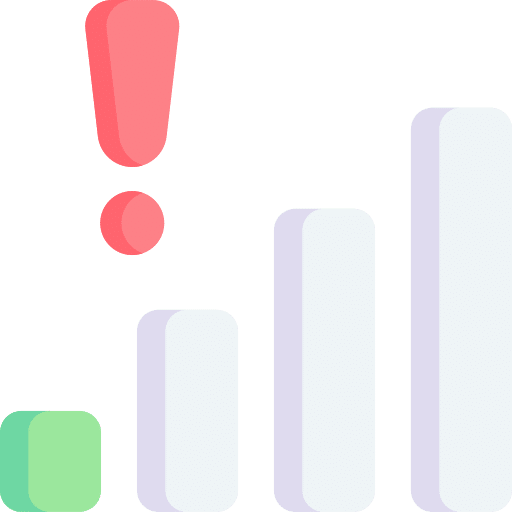
Een stabiele en sterke wifiverbinding is belangrijk voor goed werkend internet, vooral als u werkt met grote bestanden,…
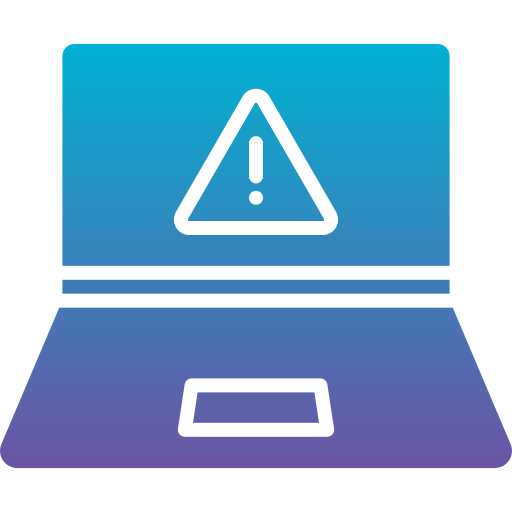
Bij het installeren van updates via Windows update gaat wel eens wat mis. Zo is foutmelding 0x80070302 een…

De taakbalk is een van de belangrijkste onderdelen van Windows 11. Als de taakbalk ineens verdwenen is, kunt…

Wanneer de officiële ondersteuning van Windows 10 in oktober 2025 eindigt, biedt Microsoft gebruikers de mogelijkheid om hun…

De registratie voor het ESU-programma van Microsoft voor Windows 10 is begonnen. Zoals gewoonlijk ondervinden sommige mensen problemen…
ie4uinit.exe -show
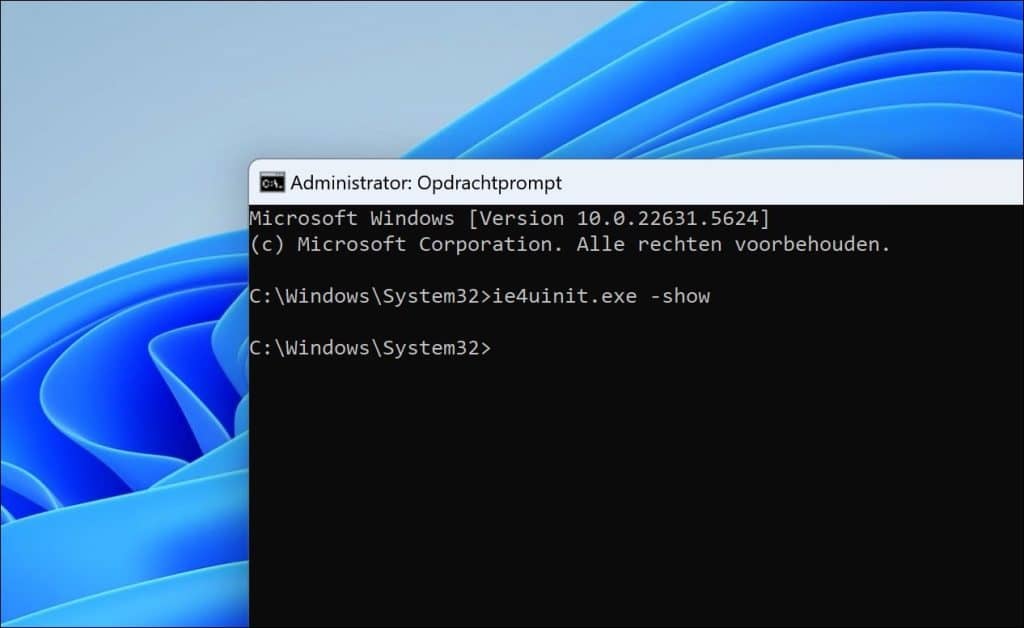
Er zal niets zichtbaar gebeuren, maar pictogrammen worden op de achtergrond opnieuw opgebouwd.
Dit commando voert het volgende uit:
- Het herstelt beschadigde of ontbrekende snelkoppelpictogrammen (zoals witte of generieke pictogrammen).
- Het ververst de weergave van bureaublad- en taakbalkpictogrammen.
- Wordt vooral gebruikt als onderdeel van het opnieuw opbouwen van de icon cache.
Controleer of de witte pictogrammen nu zijn hersteld.
Pictogrammen opnieuw opbouwen
De pictogram-cache, ook wel de icon cache genoemd. Is een bestand dat een voorraad aan pictogrammen bevat. Als hier iets misgaat dan worden pictogrammen niet meer correct weergegeven, met witte pictogrammen tot gevolg.
In dat geval is het aan te raden om de icon cache opnieuw op te bouwen. Dit gaan we doen via een script.
Download icon cache opnieuw opbouwen script.
Klik met de rechtermuisknop op picrogrammen_opnieuw_opbouwen.cmd en kies, als administrator uitvoeren.
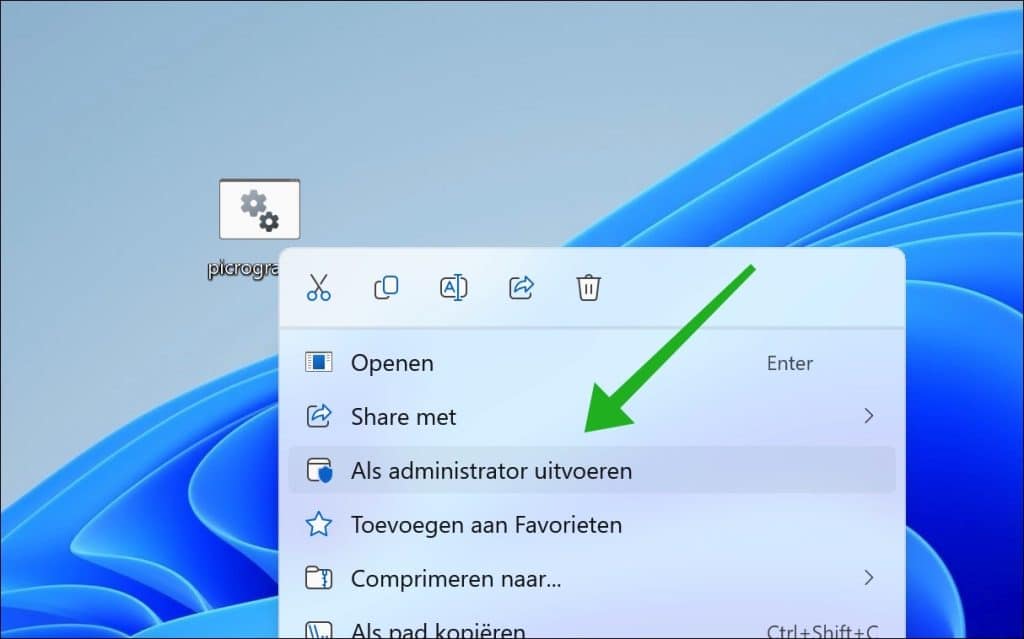
Druk op een toets om het script uit te voeren.
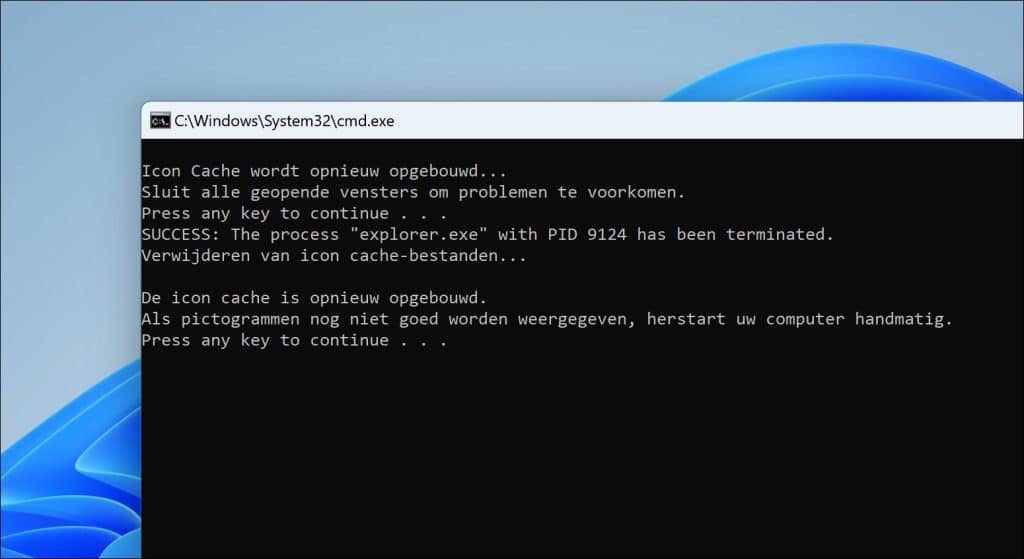
Herstart vervolgens de computer.
Probeer ook: Systeembestanden te herstellen.
Ik hoop u hiermee geholpen te hebben. Bedankt voor het lezen!

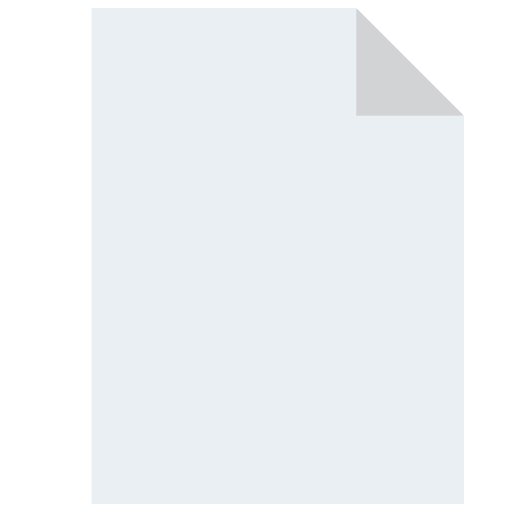
Help mee
Mijn computertips zijn gratis en bedoeld om andere mensen te helpen. Door deze pc-tip te delen op een website of social media, helpt u mij meer mensen te bereiken.Overzicht met computertips
Bekijk ook mijn uitgebreide overzicht met praktische computertips, overzichtelijk gesorteerd per categorie.Computerhulp nodig?
Loopt u vast met uw pc, laptop of software? Stel uw vraag op ons computerforum en krijg gratis computerhulp van ervaren leden en experts.